Le traduzioni sono generate tramite traduzione automatica. In caso di conflitto tra il contenuto di una traduzione e la versione originale in Inglese, quest'ultima prevarrà.
Aggiornamento del dominio Amazon Connect
Alle istanze Amazon Connect create prima del 31 marzo 2021 è stato assegnato un dominio simile al seguente:
-
https://
your-instance-alias. awsapps.com/connect/
Se hai uno di questi domini, ti invitiamo a cambiarlo immediatamente. Modificalo in:
-
https://
your-instance-alias. mio.connect.aws/
Nelle prossime future prevediamo di modificare automaticamente tutti i vecchi domini rimanenti che appaiono nella AWS console, incluso l'URL di accesso di emergenza, con il nuovo URL.
-
Se qualcuno tenta di accedere a un URL con il vecchio dominio, verrà reindirizzato automaticamente a quello nuovo.
-
Se disponi di un codice personalizzato, un connettore o un firewall, è tua responsabilità aggiornare tutti i riferimenti al tuo URL Amazon Connect dal vecchio dominio al nuovo dominio.
-
Il reindirizzamento automatico dal vecchio dominio a quello nuovo riguarda solo i riferimenti che potresti aver perso accidentalmente, ad esempio se gli utenti continuano a fare clic sui vecchi preferiti.
Esegui i passaggi descritti in questo argomento per aiutarti a PREPARARTI a quando cambieremo automaticamente il tuo vecchio nome di dominio (ovvero, reindirizzeremo il traffico dal vecchio dominio a quello nuovo).
Ad esempio, se il tuo vecchio link ha questo aspetto:
-
https://
examplecorp. awsapps.com/connect/
Modificalo in:
-
https://.
examplecorpmio.connect.aws/
Continua a leggere questo argomento se utilizzi un firewall, SAML o altri connettori come Salesforce. Questo argomento fornisce le informazioni da tenere in considerazione durante la migrazione al nuovo dominio.
Indice
Codice personalizzato e integrazioni
Se hai personalizzazioni che coinvolgono Amazon Connect, rivedi il codice e sostituisci i riferimenti codificati al dominio precedente con il nuovo dominio. Ad esempio, se disponi di un'integrazione personalizzata del Contact Control Panel (CCP), probabilmente si basa su quella integrata. URLs Di seguito sono riportati alcuni suggerimenti per aggiornare altri tipi di integrazione.
Active Directory
Se usi Active Directory per gestire le identità e disponi di un'istanza gestita da Amazon Connect o dal cliente, aggiorna ccpUrl
SAML 2.0
Se usi SAML 2.0 per gestire le identità, segui questa procedura:
-
Effettua l'aggiornamento di
ccpUrlnell'API Amazon Connect Streamsal nuovo dominio your-instance-alias.my.connect.aws/ccp-v2 -
Quando configuri lo stato di inoltro per il tuo provider di identità, aggiorna
loginUrlconnew_domain=true. -
È necessario usare la codifica URL
per la destinazione e new_domain nell'URL:
Se disponi di istanze precedenti configurate con SAML, segui questa procedura:
-
Se
loginUrlcontienedestination=%2Fconnect%2F, rimuovi il prefisso dell'endpointyour-destination-endpoint%2Fconnectdalla nuova destinazione del dominio. -
Aggiungi
new_domain=trueprima o dopodestination=%2F. Separalo conyour-destination-endpoint&. -
Se
loginUrlnon contiene la destinazione o altri parametri, aggiungi?new_domain=truedopo l'URL dello stato di inoltro.
Di seguito sono riportati alcuni esempi di stato URLs di inoltro valido:
-
https://us-east-1.console.aws.amazon.com/connect/federate/your-instance-id?destination=%2Fccp-v2%2Fchat&new_domain=true -
https://us-east-1.console.aws.amazon.com/connect/federate/your-instance-id?new_domain=true
Nota
Se RelayState è esso stesso un parametro di un altro URL, allora l'intero RelayState stesso deve essere codificato come URL, oltre a qualsiasi codifica URL precedentemente eseguita su. destination Ad esempio, se il derivato RelayState era https://us-east-1.console.aws.amazon.com/connect/federate/your-instance-id?destination=%2Fccp-v2%2Fchat&new_domain=true e deve essere inseritohttps://my.idp.com/signin?RelayState=<here>, l'URL finale dovrebbe avere il seguente aspetto: https://my.idp.com/signin?RelayState=https%3A%2F%2Fus-east-1.console.aws.amazon.com%2Fconnect%2Ffederate%2Fyour-instance-id%3Fdestination%3D%252Fccp-v2%252Fchat%26new_domain%3Dtrue. La codifica dell'URL è fondamentale per consentirne l'analisi corretta in una stringa di query.
Altri connettori
Se utilizzi Salesforce, Zendesk o altri connettori: ServiceNow
-
Esegui l'aggiornamento alla versione più recente del connettore.
-
Nel connettore accedi alle impostazioni e aggiorna il dominio Amazon Connect archiviato. Segui i suggerimenti di SAML, se applicabile.
Elenco degli elementi consentiti per il firewall
Aggiungi i seguenti nuovi domini all'elenco degli elementi consentiti:
-
your-instance-alias.my.connect.aws -
*.static.connect.aws
Importante
Non rimuovere i domini già presenti nella lista consentita, ad esempio i seguenti domini:
-
your-instance-alias.awsapps. com/connect/ccp-v2 -
your-instance-alias.awsapps. com/connect/api -
*.cloudfront.net
Mantenere questi domini nell'elenco dei domini consentiti garantirà una transizione fluida. Potrai rimuoverli in un secondo momento, una volta completata la migrazione.
Per ulteriori informazioni sull'impostazione dell'elenco di elementi consentiti, consulta Configura la tua rete per utilizzare il Pannello di controllo dei contatti di Amazon Connect (CCP).
Informazioni sull'URL di accesso e sull'accesso di emergenza di Amazon Connect
L'URL di accesso ad Amazon Connect e l'accesso di emergenza URLs verranno aggiornati nella AWS console dopo aver completato la migrazione del dominio. Fino a quel momento, rifletteranno il vecchio dominio.
L'immagine seguente mostra la posizione dell'URL di accesso nella pagina delle istanze del contact center virtuale di Amazon Connect. Anche se hai provveduto ad aggiornare il tuo dominio, questo URL continuerà a mostrare il vecchio dominio. L'URL in questa pagina si aggiornerà automaticamente quando il traffico del vecchio dominio inizierà a reindirizzare verso il nuovo dominio. Ti preghiamo di non utilizzare questo URL per accedere; comunica piuttosto al tuo team il nuovo URL da utilizzare.
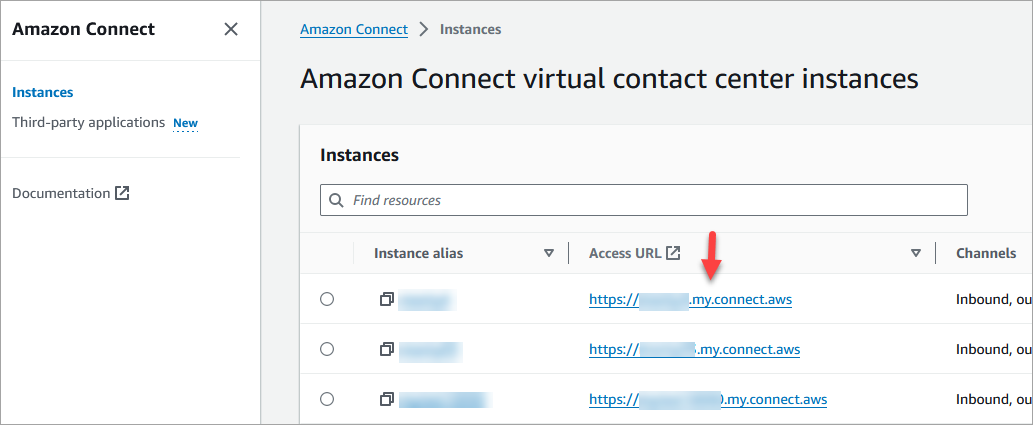
L'immagine seguente mostra la posizione dell'URL di accesso di emergenza nella pagina di panoramica dell'account. Questo URL reindirizzerà al vecchio dominio fino a quando il traffico non inizierà a reindirizzare automaticamente al nuovo dominio. Evita di utilizzare questo URL per accedere a meno che non si tratti di un'emergenza. Effettua invece l'accesso con il nome utente e la password dalla pagina di accesso associata al nuovo dominio.
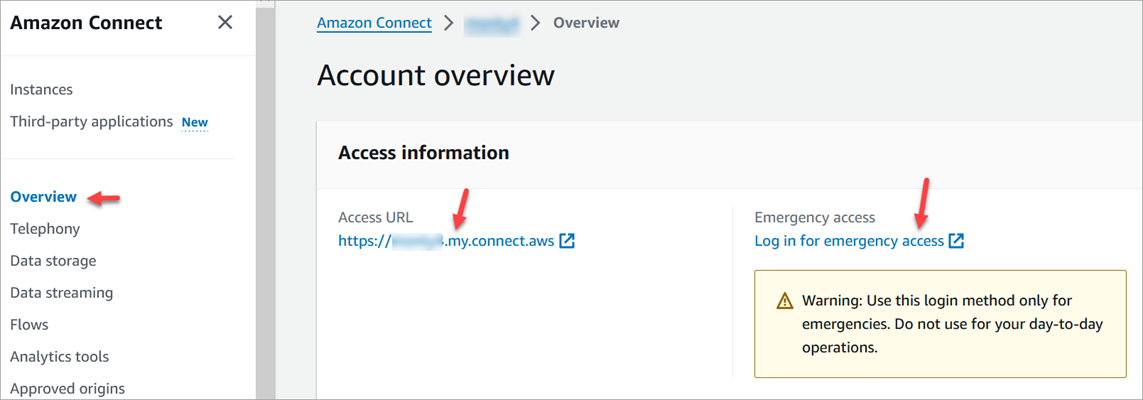
Impostazioni personali
Informa il team della modifica imminente in modo che possa adottare misure per evitare confusione e interruzioni. Se disponi di documentazione interna che include collegamenti, esaminala e aggiornala di conseguenza. Invita i membri del team ad aggiornare i segnalibri del browser per la pagina di accesso e le app di produttività, come Alfred.
Per garantire una transizione senza interruzioni per il tuo team, ti invitiamo a prendere provvedimenti per identificare eventuali riferimenti URL.
Transport Layer Security (TLS)
Se i tuoi agenti utilizzano browser supportati da Amazon Connect, non devi fare nulla. Ad esempio, se utilizzi le versioni più recenti di Chrome e Firefox, non è necessaria alcuna azione.
Se utilizzi TLS 1.1 e versioni precedenti, devi aggiornare gli strumenti per supportare i protocolli TLS 1.1+.
È necessario che il protocollo TLS sia almeno TLS 1.2 ed è consigliato TLS 1.3. Il nuovo dominio non supporta TLS 1.1 e TLS 1.0.
Ti consigliamo di consultare la nuova policy TLS: ALB FS-1-2-Res-2019-08. Per riferimento, puoi trovare la precedente politica TLS qui:. CloudFront TLSv1